- Część 1. Przenieś LG do Samsunga za pomocą Dysku Google
- Część 2. LG do Samsung Transfer z Bluetooth
- Część 3. Jak przenieść z LG do Samsunga za pomocą poczty e-mail
- Część 4. Transfer danych za pomocą Smart Switch z LG na Samsung
- Część 5. Jak przenieść wszystko z LG do Samsunga za pomocą FoneLab HyperTrans
- Część 6. Często zadawane pytania dotyczące przesyłania danych z LG do Samsung
Przesyłanie danych z iPhone'a, Androida, iOS, komputera do dowolnego miejsca bez utraty danych.
- Przenieś dane z jednej karty Micro SD na inny system Android
- Jak przenosić zdjęcia z jednego telefonu na inny
- Jak przenieść zdjęcia ze starego telefonu LG na komputer
- Jak przenieść zdjęcia ze starego Samsunga na inny Samsung
- Przenieś kontakty z Samsung na iPhone
- Przenieś dane z LG na Samsung
- Przenieś dane ze starego tabletu na nowy
- Przenieś pliki z Androida na Androida
- Przenieś zdjęcia iCloud na Androida
- Przenieś notatki z iPhone'a na Androida
- Przenieś iTunes Music na Androida
Przesyłaj dane z LG do Samsunga: sprawdzone i profesjonalne sposoby
 Zaktualizowane przez Lisa Ou / 01 kwietnia 2022 16:00
Zaktualizowane przez Lisa Ou / 01 kwietnia 2022 16:00Czy planujesz zakup nowego telefonu Samsung, aby zastąpić stare urządzenie LG, ale zastanawiasz się dwa razy? A może utknąłeś, ponieważ wszystkie najważniejsze dane są przechowywane na starym telefonie komórkowym? Wiesz, nie musisz się martwić, ponieważ istnieje kilka technik, które możesz wykonać, aby przenieść dane z LG do Samsunga. Cóż, na szczęście trafiłeś we właściwe miejsce. Bez względu na markę swojego urządzenia możesz skorzystać z najlepszych i sprawdzonych metod dostarczonych tutaj.
Teraz przejdźmy głębiej, aby poznać procedury przesyłania danych z LG do Samsunga przy użyciu 5 różnych sposobów.
Przesyłanie danych z iPhone'a, Androida, iOS, komputera do dowolnego miejsca bez utraty danych.
- Przenieś pliki między iPhone, iPad, iPod touch i Android.
- Importuj pliki z systemu iOS na iOS lub z Androida na Androida.
- Przenieś pliki z iPhone'a / iPada / iPoda / Androida do komputera.
- Zapisz pliki z komputera na iPhone'a / iPada / iPoda / Androida.
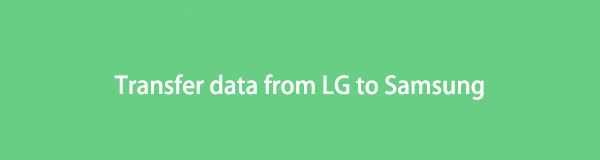

Lista przewodników
- Część 1. Przenieś LG do Samsunga za pomocą Dysku Google
- Część 2. LG do Samsung Transfer z Bluetooth
- Część 3. Jak przenieść z LG do Samsunga za pomocą poczty e-mail
- Część 4. Transfer danych za pomocą Smart Switch z LG na Samsung
- Część 5. Jak przenieść wszystko z LG do Samsunga za pomocą FoneLab HyperTrans
- Część 6. Często zadawane pytania dotyczące przesyłania danych z LG do Samsung
Część 1. Przenieś LG do Samsunga za pomocą Dysku Google
Google opracował również platformę w chmurze, która umożliwia użytkownikom przechowywanie plików, takich jak zdjęcia, filmy, dokumenty itp., między urządzeniami i nazywa się Dysk Google. Dzięki niemu możesz uzyskać dostęp do danych i pobrać je, gdy je wcześniej przesłałeś. Nie tylko to, ale także zapewnia 15 GB darmowego miejsca na zapisywanie plików. Co więcej, przesyłanie danych z telefonu LG do Samsunga jest możliwe i łatwe dzięki Dyskowi Google. Oto jak z niego korzystać.
Kroki, jak przenieść LG do Samsunga za pomocą Dysku Google:
Krok 1Po pierwsze, pobierz Dysk Google ze Sklepu Google Play na urządzenia LG i Samsung, jeśli nie został jeszcze zainstalowany. Ale zazwyczaj ta aplikacja była preinstalowana na telefonach z Androidem.
Krok 2Po drugie, otwórz Dysk Google na telefonie LG. Następnie dotknij plus ikonę i dotknij Prześlij opcja. I zacznij wybierać zdjęcia/filmy/dokumenty/audio lub inne pliki, które chcesz na nie przesłać; w końcu dotknij Gotowe .
Krok 3Teraz na telefonie Samsung uruchom Dysk Google i zaloguj się na to samo konto Gmail, którego użyłeś do przesłania danych z telefonu LG.
Krok 4Na koniec potwierdź, czy plik/pliki zostały zsynchronizowane pomyślnie, i pobierz je, aby zapisać je na urządzeniu Samsung. Otóż to!
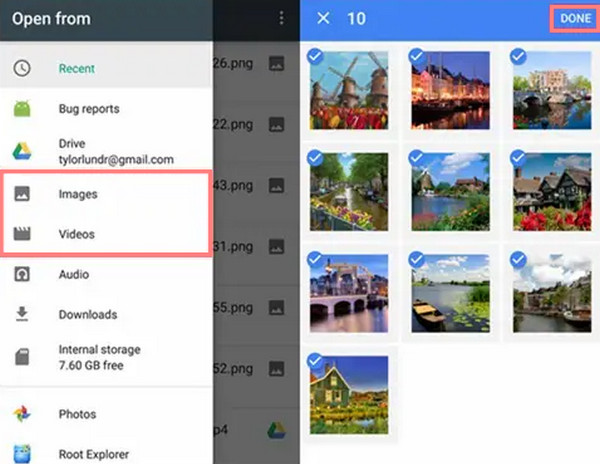
Chodzi o to, aby używać Dysku Google do szybkiego i profesjonalnego przesyłania ważnych danych z LG do Samsunga. Aby jednak lepiej go wykorzystać, konieczne jest posiadanie dobrego połączenia internetowego. Czasami jest to zadanie, które nie może być pod kontrolą użytkownika. Ponieważ zarówno urządzenia Samsung, jak i LG mają funkcję Bluetooth, czy możesz jej używać do przesyłania danych? Absolutnie tak. Zobacz następną część po tym.
Część 2. LG do Samsung Transfer z Bluetooth
Zarówno telefony Samsung, jak i LG mają wbudowaną funkcję przesyłania danych, z której można korzystać, a jest to Bluetooth. Jest to jeden z najstarszych darmowych sposobów udostępniania plików między urządzeniami z systemem Android. Jest jednak trochę powolny podczas przesyłania danych z jednego telefonu do drugiego. Jednym z powodów może być zbyt duży rozmiar pliku, który nie obsługuje wszystkich typów danych. Jednak przeniesienie danych z telefonu LG do Samsunga nadal jest w tym pomocne. Możesz wykonać podane poniżej kroki, aby wiedzieć, jak z niego korzystać.
Kroki dotyczące przesyłania danych z LG do Samsunga przez Bluetooth:
Krok 1Po pierwsze, upewnij się, że oba urządzenia są blisko siebie. Następnie przejdź do ich Ustawienia > Bluetooth i włącz go.
Krok 2Następnie wybierz swój Samsung telefon pod Ustawienia Bluetooth urządzenia LG, aby je połączyć i nawiązać bezpieczne połączenie.
Krok 3Następnie w telefonie LG przejdź do Menedżer plików/Galeria/Kontakty i więcej, aby wybrać dane, które chcesz udostępniać w telefonie Samsung.
Krok 4Następnie dotknij Share ikonę i dotknij przez Bluetooth. Na koniec wybierz swój telefon Samsung z listy urządzeń, które można udostępniać. I to wszystko!
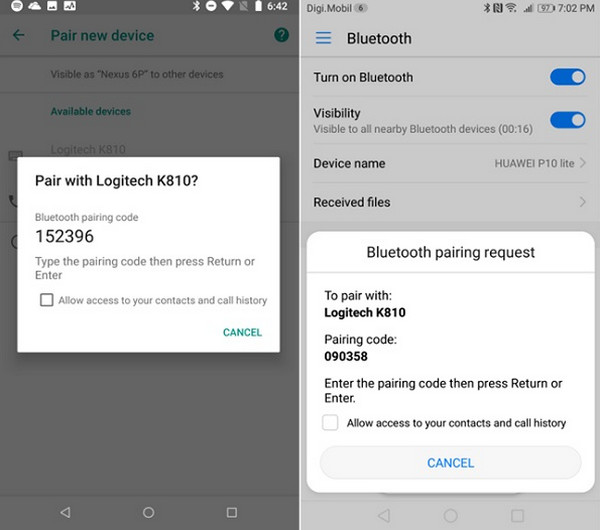
Podobnie możesz użyć poczty e-mail, aby bezprzewodowo przesłać swój telefon LG do Samsunga. Przejdź do następnej części, aby dowiedzieć się, jak to zrobić.
Przesyłanie danych z iPhone'a, Androida, iOS, komputera do dowolnego miejsca bez utraty danych.
- Przenieś pliki między iPhone, iPad, iPod touch i Android.
- Importuj pliki z systemu iOS na iOS lub z Androida na Androida.
- Przenieś pliki z iPhone'a / iPada / iPoda / Androida do komputera.
- Zapisz pliki z komputera na iPhone'a / iPada / iPoda / Androida.
Część 3. Jak przenieść z LG do Samsunga za pomocą poczty e-mail
Inną praktyczną metodą bezprzewodową przy przesyłaniu danych z LG do Samsunga jest poczta e-mail. Dlatego musisz mieć świadomość, że ta metoda będzie bardzo czasochłonna. Typ i rozmiar pliku, który chcesz wysłać, określi, jak długo to zajmie. Co więcej, jeśli chcesz udostępniać zdjęcia, masz tylko rozmiar pliku do 25 MB. Dlatego jeśli potrzebujesz tylko wysłać tylko kilka danych, możesz wykonać tę technikę. Możesz skorzystać z poniższego przewodnika, aby przenieść swoje dane z Samsunga do LG.
Kroki, jak przenieść z LG do Samsunga za pomocą poczty e-mail:
Krok 1Rozpocznij otwieranie i E-mail aplikacja jak Gmail lub inne na urządzeniu LG i dotknij ikony, aby utworzyć nową wiadomość e-mail.
Krok 2Następnie dotknij Załączniki ikona i Załącz plik z pamięci telefonu LG. Teraz Twoje pliki będą dostępne. Możesz zacząć wybierać pliki, takie jak zdjęcia, filmy, audio itp. i dołączać je do tego, co komponujesz.
Krok 3Następnie wybierz odbiorcę. Możesz wysłać go na swoje konto e-mail lub zapisać wiadomości z Warcaby konta e-mail.
Krok 4Wreszcie na urządzeniu Samsung uruchom E-mail i sprawdź, czy dane zostały pomyślnie przesłane za pomocą tego samego e-maila. Proszę bardzo!

Jest to łatwy sposób na przeniesienie danych z telefonu LG na urządzenie Samsung, ale pamiętaj o ograniczeniach tej metody. Jest jeszcze jedna technika, którą możesz wypróbować: Samsung Smart Switch.
Przesyłanie danych z iPhone'a, Androida, iOS, komputera do dowolnego miejsca bez utraty danych.
- Przenieś pliki między iPhone, iPad, iPod touch i Android.
- Importuj pliki z systemu iOS na iOS lub z Androida na Androida.
- Przenieś pliki z iPhone'a / iPada / iPoda / Androida do komputera.
- Zapisz pliki z komputera na iPhone'a / iPada / iPoda / Androida.
Część 4. Transfer danych za pomocą Smart Switch z LG na Samsung
Jak sama nazwa wskazuje, Smart Switch został opracowany przez firmę Samsung. Samsung Smart Switch umożliwia użytkownikom przesyłanie danych do Samsunga, w tym aplikacji, filmów, zdjęć i innych elementów z systemu Android, a nawet urządzeń z systemem iOS. Możesz łatwo pobrać tę aplikację za darmo ze sklepu Google Play na swój telefon LG i jest to wbudowana funkcja w Samsungu. W tym momencie dowiedz się, jak działa przesyłanie danych z LG do Samsunga za pomocą Smart Switch.
Kroki dotyczące przesyłania danych z LG do Samsunga za pomocą Samsung Smart Switch:
Krok 1Na początek uruchom Samsung Smart Switch na urządzeniach LG i Samsung. Na telefonie LG dotknij Urządzenie wysyłające, a na telefonie Samsung dotknij Urządzenie odbiorcze.
Krok 2Następnie wybierz i dotknij Skontaktuj się na obu telefonach. I zostaną ze sobą automatycznie połączone. Jeśli nie, wpisz podany kod do Samsunga, aby połączyć je ręcznie i pomyślnie. Upewnij się, że oba urządzenia są w pobliżu.
Krok 3Następnie otrzymasz listę typów danych, które możesz przenieść. Stąd zacznij wybierać pliki, które chcesz. Na koniec dotknij przelew przycisk z urządzenia LG. I to wszystko!
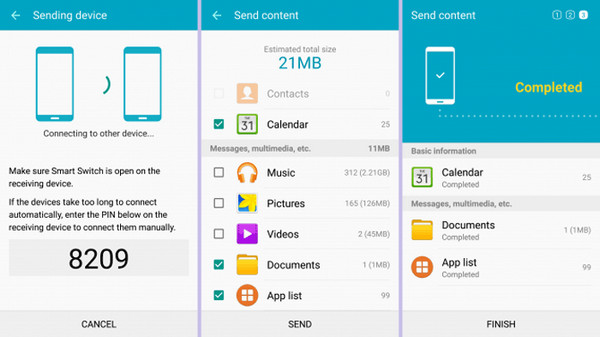
Jeśli Twoim urządzeniem docelowym jest Samsung, ta aplikacja będzie działać idealnie. Ale nie jest w stanie zrobić, jeśli nie. Dzięki FoneLab HyperTrans może być pierwszym wyborem dla Twoich potrzeb w zakresie przesyłania danych.
Część 5. Jak przenieść wszystko z LG do Samsunga za pomocą FoneLab HyperTrans
Najbardziej wszechstronnym i profesjonalnym sposobem przesyłania dowolnego pliku między urządzeniami z systemem Android, iOS i komputerami jest FoneLab HyperTrans. Za pomocą tego programu możesz przesyłać swoje dane, takie jak wiadomości, kontakty, zdjęcia, filmy i wiele innych. Jest to narzędzie bezpieczne, łatwe w użyciu i zrozumiałe, co z pewnością jest odpowiednie nawet dla początkujących. Rzeczywiście, możesz przenieść wszystkie swoje dane z telefonu LG do Samsunga za pomocą tego narzędzia do przesyłania danych. Aby to zrobić, wykonaj kroki opisane poniżej.
Przesyłanie danych z iPhone'a, Androida, iOS, komputera do dowolnego miejsca bez utraty danych.
- Przenieś pliki między iPhone, iPad, iPod touch i Android.
- Importuj pliki z systemu iOS na iOS lub z Androida na Androida.
- Przenieś pliki z iPhone'a / iPada / iPoda / Androida do komputera.
- Zapisz pliki z komputera na iPhone'a / iPada / iPoda / Androida.
Kroki, jak przesłać dowolne dane z LG do Samsunga za pomocą FoneLab HyperTrans:
Krok 1Przede wszystkim pobierz FoneLab HyperTrans za darmo na swój komputer i zainstaluj go. Narzędzie uruchomi się automatycznie po zakończeniu procesu instalacji.
Krok 2Następnie podłącz LG i Samsung do komputera za pomocą kabli USB. I podążaj za Przewodnik połączenia poniżej, aby pomyślnie połączyć telefony. Wybierz swój telefon LG jako źródło urządzenia.

Krok 3Następnie wybierz typ danych z kategorii na lewym pasku bocznym głównego interfejsu. Teraz możesz zacząć wybierać dane, które chcesz przenieść na telefon Samsung.

Krok 4Na koniec kliknij Eksportuj do urządzenia i wybierz swojego Samsunga z listy. I automatycznie przeniesie wybrane pliki. Otóż to!

Zostaniesz powiadomiony, że proces przenoszenia zostanie zakończony w ciągu kilku sekund. Gorąco polecamy FoneLab HyperTrans, dzięki czemu możesz udostępniać pliki bez utraty danych.
Część 6. Często zadawane pytania dotyczące przesyłania danych z LG do Samsung
1. Czy mogę przenieść się z Samsunga do LG?
Zdecydowanie tak! Możesz przenieść swoje dane z Samsunga do LG przy użyciu tych samych metod wymienionych powyżej, z wyjątkiem Samsung Smart Switch. Będzie działać tylko wtedy, gdy wyślesz pliki z jednego urządzenia do Samsunga. Ale najlepszym transferem danych, którego możesz użyć, jest FoneLab HyperTrans. Pobierz go bezpłatnie i zacznij cieszyć się jego funkcjami.
2. Czy mogę przenieść swoje kontakty z LG do Samsunga?
Oczywiście, że tak! Możesz wypróbować powyższe metody, takie jak Dysk Google, HyperTrans itp. Możesz też przenieś kontakty LG na telefon Samsung z kartą SIM. Tylko upewnij się, że zapisałeś na nim swoje kontakty, a nie pamięć wewnętrzną.
Przesyłanie danych z iPhone'a, Androida, iOS, komputera do dowolnego miejsca bez utraty danych.
- Przenieś pliki między iPhone, iPad, iPod touch i Android.
- Importuj pliki z systemu iOS na iOS lub z Androida na Androida.
- Przenieś pliki z iPhone'a / iPada / iPoda / Androida do komputera.
- Zapisz pliki z komputera na iPhone'a / iPada / iPoda / Androida.
W końcu nauczyłeś się przesyłać dane z telefonu LG na nowy telefon Samsung. Udostępnianie plików między urządzeniami z Androidem nie powinno być tak skomplikowane. Za pomocą wyżej wymienionych metod możesz teraz uzyskać dostęp do swoich danych na telefonie Samsung. Ale najlepsze z nich to FoneLab HyperTrans, samodzielne narzędzie, które rzeczywiście nie wymaga wielu rzeczy. Dlatego gorąco to polecamy. Jednak nadal jest to Twoja decyzja.
